关注“PLC发烧友”,一起涨知识!
回复:电气合集,领电气人必备电子资料包~
一般我们在绘制机架、机罩等零件的时候,会使用SolidWorks软件里面的焊件模块,通常使用3d草图来完成草图的绘制,SolidWorks同样也为我们提供了多种3d草图的绘制方法,这里给大家分享两种3d草图的绘制方法:
比如我们现在需要绘制800*500*700的方通框架(如图1所示),方通尺寸为40*40*4,首先我们需要绘制一个尺寸760*460*660的3d草图(如图2所示)。

图1(方通框架)
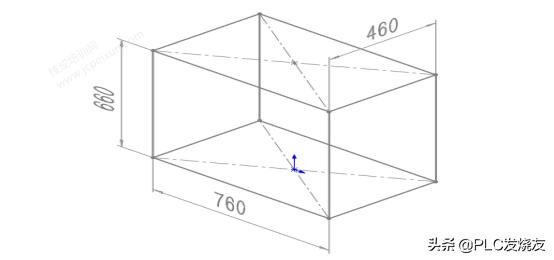
图2(方通框架草图)
方法一: 3D草图环境-坐标轴控制法
1.选择Solidworks 3d草图→绘制中心矩形;
2. 进入三坐标轴绘制状态,在原点处绘制中心矩形760*460,按Tab快捷键切换绘图平面,选择ZX平面,完全定义矩形,使长边沿X,短边沿Y,如图3所示;

图3
3.绘制4条660的直线,按Tab快捷键切换到XY或者ZY平面,绘制沿Y方向4条660的直线,如图4所示;

图4
4.再按Tab键切换到ZX平面,选择边角矩形,起点选择一条竖线的顶点,末点选择对角线上竖线的顶点,确定,然后添加几何关系,使草图完全定义,这样3d草图就绘制完成,如图5所示。(方法一由于每条线条都需要一一绘制并且进行约束,不容易控制,一般形状规则的图形不建议采用这种方法)

图5
方法二:3D草图环境-基准面 3D草图结合法
1.选择Solidworks 3d草图,双击上视基准面,作为绘制760*460的基准面,如图6所示;

图6
2.进入3d草图环境基准面绘图状态,选择中心矩形绘制760*460的长方形,然后完全定义图形;
3.然后选择3d草图状态下的新建基准面命令,新建一个平行于上视基准面的基准面,距离设定为660,如图7所示;

图7
4.选择转换实体引用命令,选择绘制好的长方形,点击确定,这样就在新建的基准面上也绘制了一个760*460的长方形,然后退出草图

图8
5.选择3d草图→编辑草图→选择直线命令→将上下两个长方形对应的顶点相连,就完成3d草图的绘制,如图9所示。(方法二大部分草图可在3d草图基准面中通过矩形工具完成,最后直接连接点就可以了,比较容易控制,作图效率也高)

图9
(技成培训网原创,作者:陈小萍,未经授权不得转载,违者必究)
回复:电气合集,领电气人必备电子资料包~
,




